Utiliser les modèles de tableaux de bord
Pourquoi utiliser des modèles ?
Les modèles vous permettent de créer rapidement des tableaux de bord professionnels sans partir de zéro. Vous pouvez exploiter les configurations existantes créées par d'autres utilisateurs ou par vous-même, économisant du temps et garantissant les meilleures pratiques.
Configuration instantanée
Obtenez un tableau de bord entièrement configuré en quelques secondes
Designs éprouvés
Utilisez des configurations testées par d'autres utilisateurs
Meilleures pratiques
Apprenez des designs de tableaux de bord d'experts
Étapes pour utiliser un modèle
- Cliquer sur "Modèles" - Naviguez vers la section modèles depuis le menu du haut

- Parcourir les modèles disponibles - Vous verrez la page des modèles avec la barre de recherche, les filtres et la liste des modèles
 Utiliser la barre de recherche
Utiliser la barre de rechercheRecherchez des types de modèles spécifiques ou des mots-clés
Filtrer par catégorieUtilisez la barre latérale pour filtrer par cas d'usage, visibilité ou autres critères
- Sélectionner le modèle souhaité - Cliquez sur le modèle qui correspond à vos besoins
- Cliquer sur "Utiliser ce modèle" - Commencez le processus de création de votre tableau de bord depuis le modèle

- Copier le Google Sheets du modèle - Vous serez invité à copier les données source du modèleGoogle Sheets s'ouvrira dans un nouvel onglet
Le Google Sheets du modèle s'ouvrira dans un nouvel onglet du navigateur en cliquant sur le bouton de l'étape 1
- Cliquer sur "Créer une copie" - Dans l'onglet Google Sheets, créez votre propre copie des données du modèle
 Important
ImportantAssurez-vous de créer votre propre copie pour pouvoir modifier les données avec vos propres informations
- Copier l'URL - Après avoir créé une copie, récupérez l'URL de votre nouveau fichier Google Sheets
- Retourner sur Boardly - Retournez à l'onglet Boardly où vous avez commencé le processus de modèle
- Saisir l'URL - Collez l'URL de votre Google Sheets dans le champ fourni
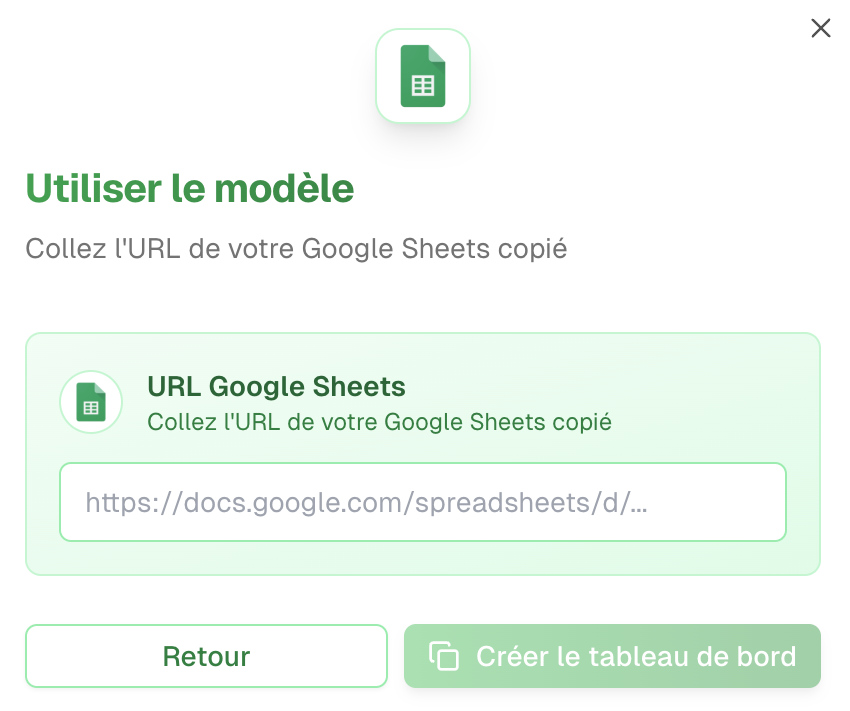
- Cliquer sur "Créer le tableau de bord" - Finalisez la création de votre nouveau tableau de bord
- Votre tableau de bord est prêt ! - Votre nouveau tableau de bord créé depuis le modèle est maintenant disponible
Types de modèles disponibles
Modèles d'entreprise
Modèles partagés au sein de votre organisation, adaptés aux besoins spécifiques et à l'image de marque de votre entreprise.
Modèles publics
Modèles partagés par la communauté Boardly, couvrant diverses industries et cas d'usage.
💡 Conseil de pro
Après avoir créé votre tableau de bord à partir d'un modèle, vous pouvez le personnaliser davantage en ajoutant vos propres filtres, en changeant les couleurs ou en modifiant la mise en page pour mieux correspondre à vos besoins spécifiques.
Parfait ! 🎉
Voilà, vous avez créé avec succès un tableau de bord en utilisant un modèle ! Vous avez maintenant un tableau de bord professionnel avec une configuration éprouvée que vous pouvez personnaliser avec vos propres données.
Meilleures pratiques
Vous utilisez un design de tableau de bord éprouvé
Prêt à personnaliser
Maintenant vous pouvez ajouter vos propres données et modifications